Digikam/Geotagging/uk: Difference between revisions
Created page with "digiKam/Геопозиціювання" |
No edit summary |
||
| (6 intermediate revisions by 2 users not shown) | |||
| Line 1: | Line 1: | ||
<languages /> | <languages /> | ||
== | ==Додавання позначок координат до фотографій за допомогою Open GPS Tracker і digiKam== | ||
Створено на основі допису у блозі Дмітрія Попова (Dmitri Popov), 16 лютого 2011 року | |||
Для додавання позначок координат вам зовсім не обов’язково мати коштовний фотоапарат з вбудованими інструментами стеження за координатами GPS. Для виконання цього завдання достатньо пристрою зі встановленою у системі Android програмою [http://code.google.com/p/open-gpstracker/ Open GPS Tracker] та '''digiKam'''. За допомогою програми ви зможете вести стеження за вашим маршрутом і зберігати потрібні дані у файлі GPX, яким можна буде згодом скористатися для прив’язки фотографій до координат у '''digiKam'''. | |||
Прив’язка є доволі простим процесом, під час якого географічні координати з файла GPX буде пов’язано з фотографіями на основі часових міток цих фотографій. Отже для отримання належних результатів вам слід синхронізувати час на пристрої під керуванням Android з часом на вашому фотоапараті. Коли вирушатимете на зйомку, запустіть на пристрої під керуванням Android програму Open GPS Tracker. Після повернення додому зупиніть сеанс стеження і скористайтеся кнопкою <menuchoice>Share Track</menuchoice> у вікні Open GPS Tracker, щоб зберегти записані дані у форматі GPX та картку пам’яті або надіслати ці дані електронною поштою на ваш основний комп’ютер. | |||
| Line 11: | Line 11: | ||
Потім вивантажте ваші фотографії з фотоапарата у сховище '''digiKam''', позначте їх і скористайтеся пунктом меню <menuchoice>Зображення -> Географічне розташування -> Узгоджувач</menuchoice>. Натисніть кнопку <menuchoice>Завантажити файл GPX</menuchoice> і вкажіть файл GPX. Після цього '''digiKam''' має автоматично пов’язати географічні координати з фотографіями. За типових налаштувань '''digiKam''' може визначати координати для точок у 30-секундному проміжку між даними фотоапарата та GPX. Якщо проміжок є довшим, ймовірно, програма не зможе визначити координати для деяких фотографій. У такому разі ви можете збільшити часовий проміжок за допомогою поля <menuchoice>Макс. проміжок часу</menuchoice>. Натисніть кнопку <menuchoice>Узгодити</menuchoice>, щоб оновити значення географічних координат. Збільшення проміжку зробить визначення менш точним, але ви можете скористатися кнопкою <menuchoice>Змінити</menuchoice>, щоб виправити координати вручну. Якщо результати вас задовольняють, натисніть кнопку <menuchoice>Застосувати</menuchoice>, щоб зберегти призначені координати до метаданих зображення, от і все. | |||
[[Category: | [[Category:Графіка/uk]] | ||
[[Category: | [[Category:Фотографія/uk]] | ||
[[Category: | [[Category:Підручники/uk]] | ||
Latest revision as of 20:18, 21 February 2011
Додавання позначок координат до фотографій за допомогою Open GPS Tracker і digiKam
Створено на основі допису у блозі Дмітрія Попова (Dmitri Popov), 16 лютого 2011 року
Для додавання позначок координат вам зовсім не обов’язково мати коштовний фотоапарат з вбудованими інструментами стеження за координатами GPS. Для виконання цього завдання достатньо пристрою зі встановленою у системі Android програмою Open GPS Tracker та digiKam. За допомогою програми ви зможете вести стеження за вашим маршрутом і зберігати потрібні дані у файлі GPX, яким можна буде згодом скористатися для прив’язки фотографій до координат у digiKam.
Прив’язка є доволі простим процесом, під час якого географічні координати з файла GPX буде пов’язано з фотографіями на основі часових міток цих фотографій. Отже для отримання належних результатів вам слід синхронізувати час на пристрої під керуванням Android з часом на вашому фотоапараті. Коли вирушатимете на зйомку, запустіть на пристрої під керуванням Android програму Open GPS Tracker. Після повернення додому зупиніть сеанс стеження і скористайтеся кнопкою у вікні Open GPS Tracker, щоб зберегти записані дані у форматі GPX та картку пам’яті або надіслати ці дані електронною поштою на ваш основний комп’ютер.
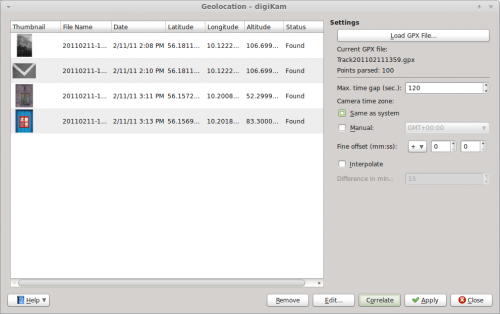
Потім вивантажте ваші фотографії з фотоапарата у сховище digiKam, позначте їх і скористайтеся пунктом меню . Натисніть кнопку і вкажіть файл GPX. Після цього digiKam має автоматично пов’язати географічні координати з фотографіями. За типових налаштувань digiKam може визначати координати для точок у 30-секундному проміжку між даними фотоапарата та GPX. Якщо проміжок є довшим, ймовірно, програма не зможе визначити координати для деяких фотографій. У такому разі ви можете збільшити часовий проміжок за допомогою поля . Натисніть кнопку , щоб оновити значення географічних координат. Збільшення проміжку зробить визначення менш точним, але ви можете скористатися кнопкою , щоб виправити координати вручну. Якщо результати вас задовольняють, натисніть кнопку , щоб зберегти призначені координати до метаданих зображення, от і все.
